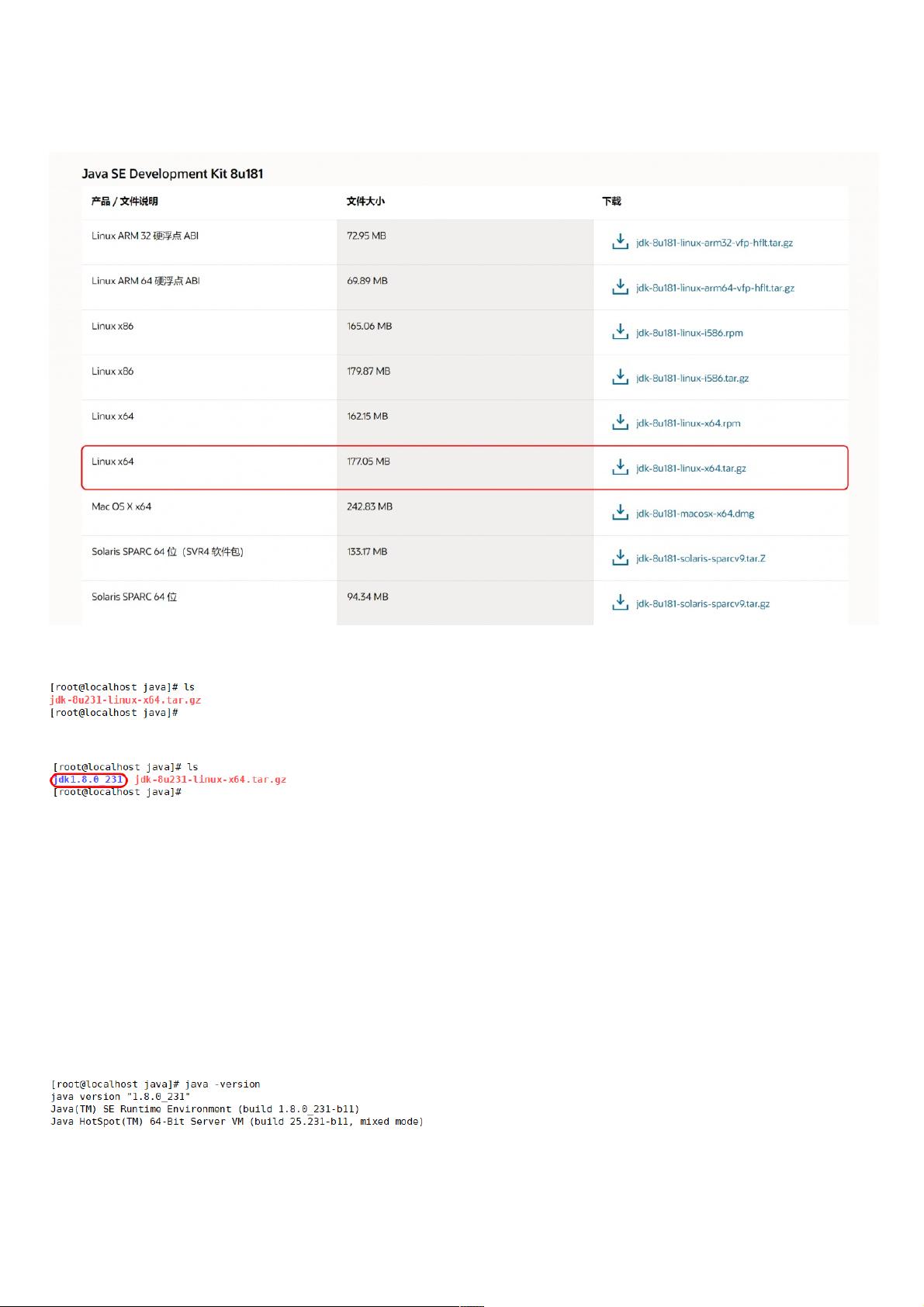
Linux系统中jdk1.8的离线安装.zip

在Linux系统中,Java Development Kit (JDK) 是开发和运行Java应用程序的重要工具。本文将详细介绍如何在Linux环境中离线安装JDK 1.8,这个过程对于没有网络连接或者网络速度较慢的服务器尤其重要。我们将通过以下步骤进行安装: 1. **下载JDK 1.8安装包** 你需要在有网络的环境中下载JDK 1.8的Linux版本。Oracle官方网站提供下载,选择对应操作系统的tar.gz文件,例如`jdk-8uXXX-linux-x64.tar.gz`。将这个文件保存到一个可以访问的共享位置,比如USB驱动器或网络共享。 2. **将安装包传输到Linux系统** 使用FTP、SCP或其他文件传输协议,将下载的JDK安装包传输到目标Linux系统上。确保文件位于可访问的目录,例如`/home/user/Downloads`。 3. **创建安装目录** 在Linux中,通常将JDK安装在`/usr/lib/jvm`目录下。如果需要,可以创建一个新的子目录来存储特定版本的JDK,例如`sudo mkdir /usr/lib/jvm/jdk1.8.0_XXX`。 4. **解压JDK安装包** 使用`tar`命令解压缩文件,例如: ``` sudo tar -zxvf jdk-8uXXX-linux-x64.tar.gz -C /usr/lib/jvm/jdk1.8.0_XXX --strip-components=1 ``` 这个命令会将解压的内容放置在指定目录,并删除顶级目录(`--strip-components=1`)以保持目录结构简洁。 5. **设置环境变量** 要使系统能够识别新安装的JDK,需要更新环境变量。打开或创建`~/.bashrc`或`~/.bash_profile`文件,根据你的需求添加以下行: ``` export JAVA_HOME=/usr/lib/jvm/jdk1.8.0_XXX export PATH=$JAVA_HOME/bin:$PATH ``` 然后,执行`source ~/.bashrc`或`source ~/.bash_profile`使更改生效。 6. **验证安装** 安装完成后,通过运行`java -version`和`javac -version`命令检查Java和Java编译器的版本。如果正确安装,这两个命令应显示JDK 1.8的信息。 7. **设置默认JDK(可选)** 如果系统上有多个JDK版本,可能需要设置默认版本。这可以通过编辑`/etc/profile`文件,或使用`update-alternatives`命令来实现。例如: ``` sudo update-alternatives --install /usr/bin/java java /usr/lib/jvm/jdk1.8.0_XXX/bin/java 1 sudo update-alternatives --install /usr/bin/javac javac /usr/lib/jvm/jdk1.8.0_XXX/bin/javac 1 sudo update-alternatives --config java sudo update-alternatives --config javac ``` 通过上述步骤,你可以选择JDK 1.8作为默认版本。 总结,离线安装Linux系统中的JDK 1.8涉及下载安装包、传输文件、创建安装目录、解压缩、设置环境变量以及验证安装。这种方法特别适合那些网络条件有限的服务器环境,确保了即使没有网络也能正常运行Java程序。
 Linux系统中jdk1.8的离线安装.zip (2个子文件)
Linux系统中jdk1.8的离线安装.zip (2个子文件)  all
all  download
download  20230512
20230512  515854.pdf 160KB
515854.pdf 160KB a.txt 0B
a.txt 0B- 1
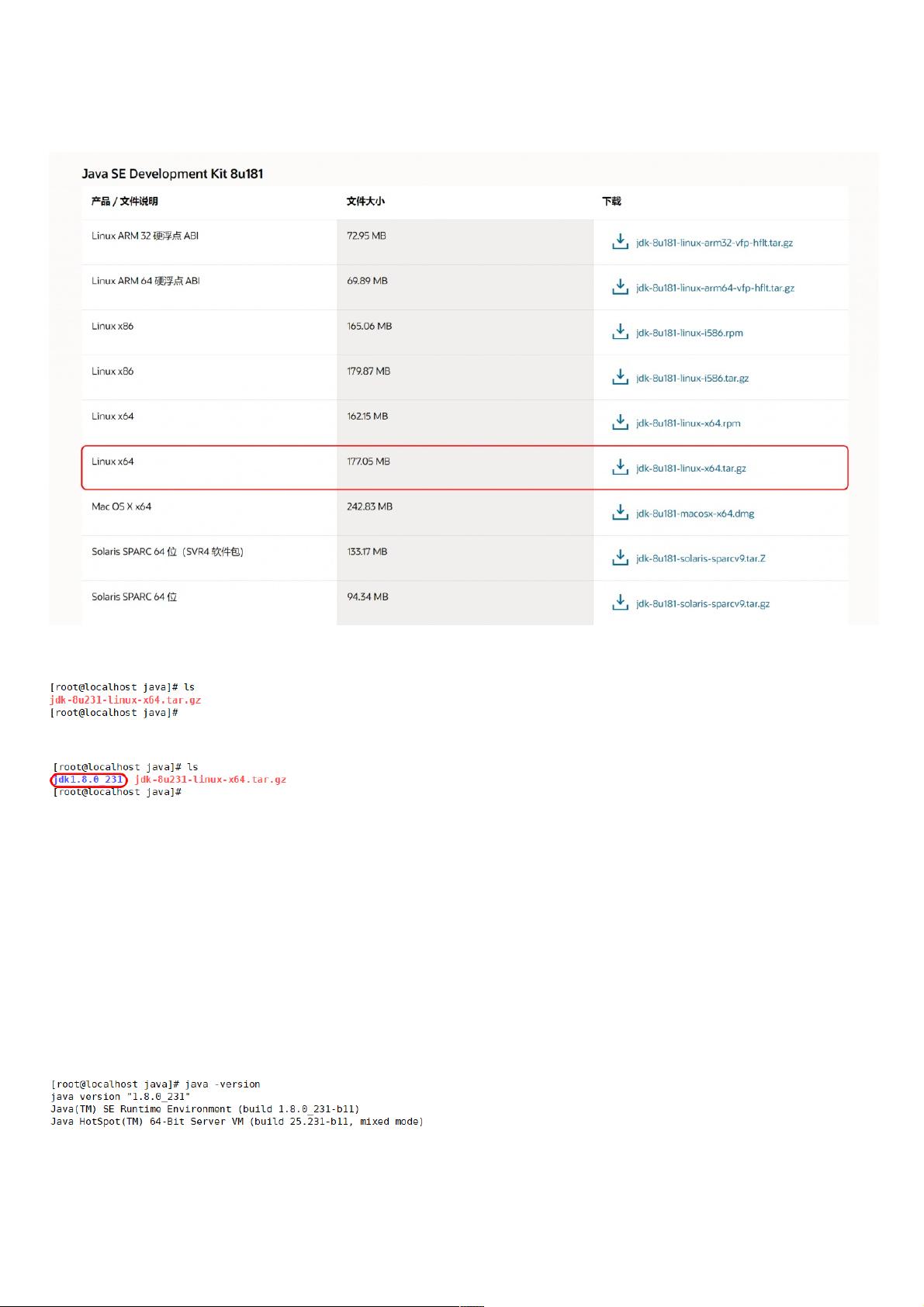


- 粉丝: 3673
- 资源: 4686
 我的内容管理
展开
我的内容管理
展开
 我的资源
快来上传第一个资源
我的资源
快来上传第一个资源
 我的收益 登录查看自己的收益
我的收益 登录查看自己的收益 我的积分
登录查看自己的积分
我的积分
登录查看自己的积分
 我的C币
登录后查看C币余额
我的C币
登录后查看C币余额
 我的收藏
我的收藏  我的下载
我的下载  下载帮助
下载帮助

 前往需求广场,查看用户热搜
前往需求广场,查看用户热搜 信息提交成功
信息提交成功
